Esta configuración elimina las líneas entre directorios en la pantalla. Esto crea una interfaz más limpia y que distrae menos y mejora la experiencia visual al navegar por carpetas y archivos.
Para utilizar esta opción, encuéntrala en el menú.:
▶ Menü ▶ Extras ▶ Vista de árbol ▶ Deshabilitar líneas
▶ **Ventajas de la estructura de directorios "Sin líneas" en el explorador de archivos Q-Dir:**
▶ **Ejemplos de escenarios de uso:**
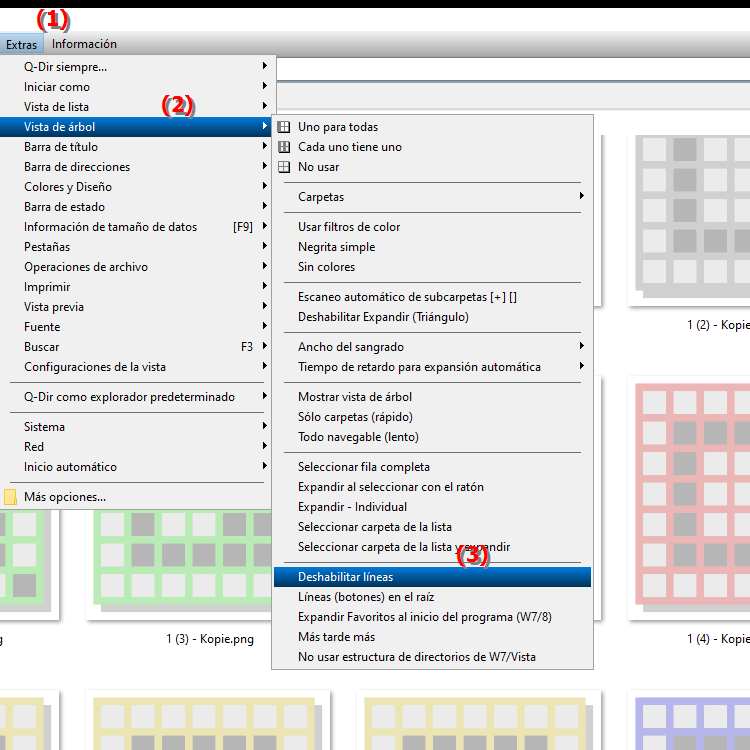
**Ventajas de la estructura de directorios "Sin líneas" en el explorador de archivos Q-Dir:**
La vista clara y simplificada es particularmente beneficiosa para los usuarios que prefieren una interfaz minimalista. Al reducir las distracciones visuales, pueden concentrarse mejor en el contenido y hacer que la navegación sea más eficiente. Además, esta vista puede resultar útil para los usuarios que tienen muchas carpetas y archivos que administrar, ya que mejora la claridad y el acceso a los elementos que necesitan.
▶ Preguntas de los usuarios sobre la vista Sin líneas en el Explorador de archivos en Windows:
**Ejemplos de escenarios de uso:**
1. Proyectos organizacionales: Cuando se trabaja en proyectos que involucran muchos archivos y carpetas, la vista Sin líneas permite una identificación más rápida del contenido sin estar rodeado de elementos visuales innecesarios que puedan distraerse.
2. Presentaciones: Al presentar contenido o capacitar a los empleados, la vista minimalista puede ayudar a la audiencia a concentrarse mejor en la información relevante.
3. Administración de archivos personales: Los usuarios que administran sus archivos y fotografías personales pueden disfrutar de la claridad y la estética de Lineless View, lo que facilita la navegación por sus colecciones.
4. Proyectos artísticos: Cuando se trabaja con contenido creativo, como gráficos o archivos de música, la reducción de las distracciones ayuda a concentrarse en el proceso creativo.
Preguntas de los usuarios sobre la vista Sin líneas en el Explorador de archivos en Windows:
1. Pregunta:
¿Cómo puedo habilitar la vista Sin líneas en el Explorador de archivos de Windows para una interfaz minimalista?
Respuesta:
Para habilitar la vista Sin líneas en el Explorador de archivos de Windows, navegue hasta el menú Herramientas y seleccione la opción Estructura de directorios. Allí puede activar la configuración para eliminar las líneas entre directorios. Este ajuste proporciona una interfaz más clara y que distrae menos.
2. Pregunta:
¿Qué beneficios ofrece la vista sin líneas en el Explorador de archivos de Windows para la administración de archivos?
Respuesta:
La vista sin líneas en el Explorador de archivos de Windows promueve una interfaz de usuario limpia, lo cual es particularmente beneficioso para los usuarios que prefieren un entorno de trabajo minimalista. Esto ayuda a aumentar la concentración en el contenido y hace que la navegación entre diferentes carpetas y archivos sea más eficiente.
3. Pregunta:
¿Puedo usar la vista Sin líneas en el Explorador de archivos de Windows en el visor de mosaicos?
Respuesta:
Sí, la configuración "Sin líneas" también se puede utilizar en la visualización de mosaicos del Explorador de archivos de Windows. Esta opción mejora la claridad visual y le permite concentrarse mejor en los mosaicos y su contenido sin distraerse con las líneas.
4. Pregunta:
¿Cómo puede ayudar la vista Sin líneas en el Explorador de archivos de Windows cuando se trabaja en proyectos creativos?
Respuesta:
La vista Sin líneas en el Explorador de archivos de Windows admite proyectos creativos al minimizar las distracciones visuales. Los artistas y diseñadores pueden concentrarse mejor en sus archivos, ya sea trabajando con gráficos, música u otros medios, y desarrollar su creatividad con mayor libertad.
5. Pregunta:
¿En qué escenarios es especialmente ventajoso utilizar la vista sin líneas en el Explorador de archivos de Windows?
Respuesta:
La vista sin líneas es particularmente beneficiosa en escenarios como la organización de proyectos grandes, presentaciones o administración de archivos personales. Esta vista promueve la claridad para que los usuarios puedan navegar por sus archivos de manera más eficiente.
6. Pregunta:
¿La configuración Sin líneas afecta la velocidad de navegación de archivos en el Explorador de archivos de Windows?
Respuesta:
Aunque la configuración Sin líneas no afecta directamente la velocidad de navegación de archivos en el Explorador de archivos de Windows, aún puede mejorar la experiencia del usuario. Una interfaz que distrae menos permite a los usuarios identificar y abrir los archivos que necesitan más rápidamente, lo que resulta en una navegación más eficiente en general.
7. Pregunta:
¿Cómo puede la configuración Sin líneas en el Explorador de archivos de Windows mejorar la usabilidad para usuarios mayores?
Respuesta:
La configuración Sin líneas en el Explorador de archivos de Windows puede mejorar la experiencia del usuario para los usuarios mayores al proporcionar una interfaz más simple y limpia. Esto ayuda a evitar confusiones y hace que la navegación por archivos y carpetas sea más intuitiva.
8. Pregunta: ¿
Hay personalizaciones específicas que pueda realizar además de la Vista sin líneas en el Explorador de archivos de Windows?
Respuesta:
Sí, además de habilitar la vista sin líneas, también puede realizar otros ajustes en el Explorador de archivos de Windows, como cambiar el tamaño de los iconos, mostrar u ocultar las extensiones de archivos y ajustar el orden de clasificación. Estos ajustes, combinados con Lineless View, contribuyen a una experiencia de usuario más personalizada y funcional.
9. Pregunta:
¿Cómo afecta la vista sin líneas la disposición y el diseño de las estructuras de carpetas en el Explorador de archivos de Windows?
Respuesta:
La vista Sin líneas en el Explorador de archivos de Windows tiene un impacto positivo en el diseño de estructuras de carpetas al aumentar la claridad visual. Esto facilita a los usuarios organizar y comprender mejor la estructura de sus archivos sin líneas innecesarias que perturben su percepción.
10. Pregunta:
¿Cómo puedo proporcionar comentarios sobre la función Sin líneas en el Explorador de archivos de Windows para admitir futuras actualizaciones?
Respuesta:
Para proporcionar comentarios sobre la función Sin líneas en el Explorador de archivos de Windows, puede usar la aplicación Comentarios de Windows que viene preinstalada en su sistema. Allí podrás compartir tus experiencias, hacer sugerencias y expresar solicitudes que podrían incorporarse en futuras actualizaciones para mejorar aún más la experiencia del usuario.
Keywords: traducir, líneas, navegar, mostrar, a través de, más claro, crea, distraer, visual, menos, carpeta, explorador, mejorado, entre, experiencia, eliminado, explicación, vista, estructura de directorios, archivos, archivo, pregunta, interfaz, configuración, esto , directorios , Windows 10, 11, 12, 7, 8.1